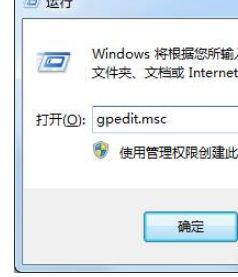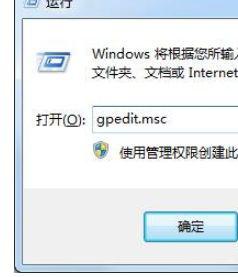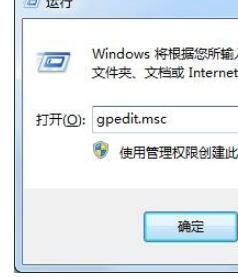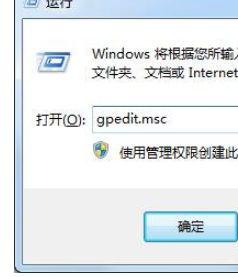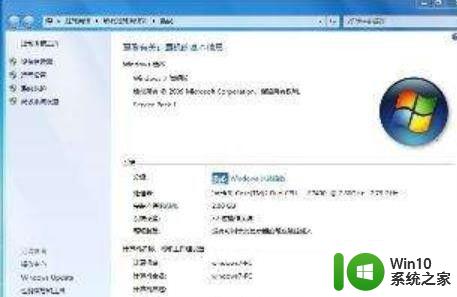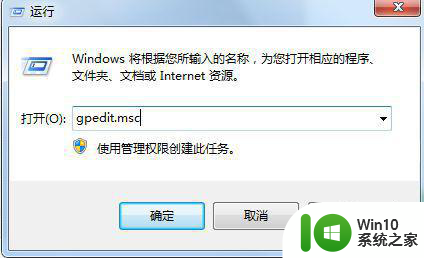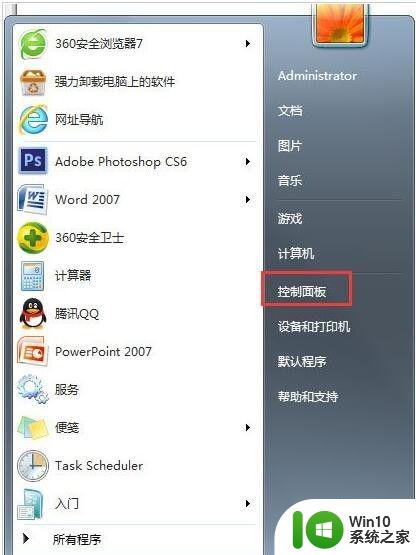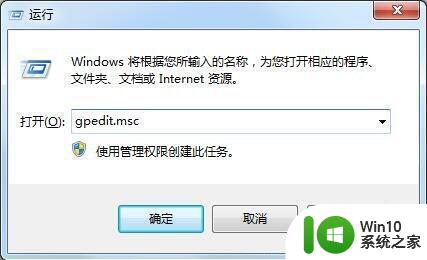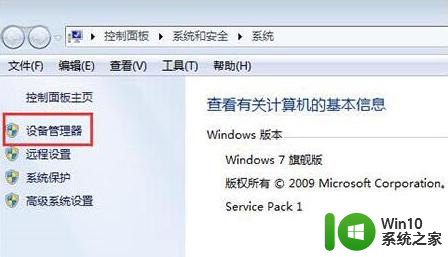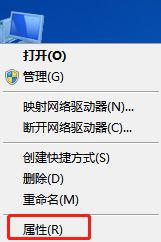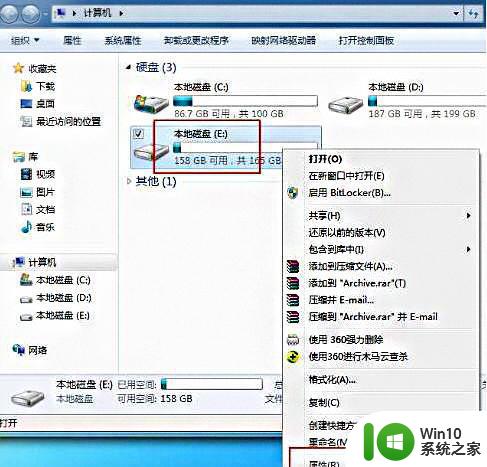win7限速解除方法 如何解除win7电脑限速
更新时间:2023-05-27 11:56:45作者:yang
win7限速解除方法,Win7电脑限速是很多用户所面临的一个问题,尤其是在进行网络下载或者在线观看视频时,速度常常是非常缓慢的,这种限制带来的不便和困扰,让很多人感到非常不爽。但是有没有一种有效的方法可以解除win7电脑限速,让我们不再受限制?下面我们就来一起探讨一下如何解除win7电脑限速。
解决方法:
1、首先点击电脑左下角开始按钮,在"搜索程序和文件"框里输入gpedit.msc,点击回车。
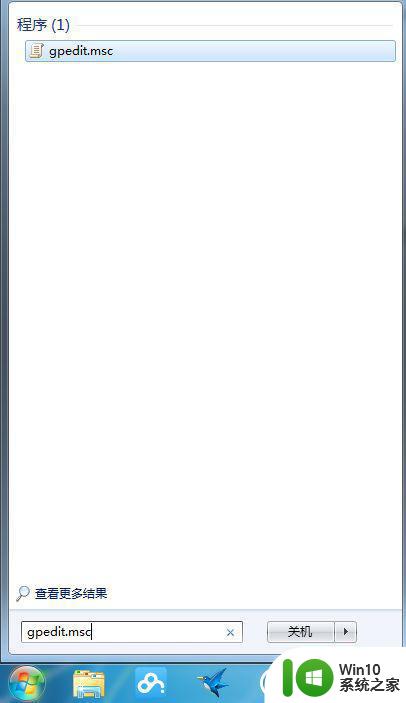
2、打开本地组策略编辑器,选择计算机配置——》管理模板——》网络——》QOS数据包计划程序——》限制可保留宽带。
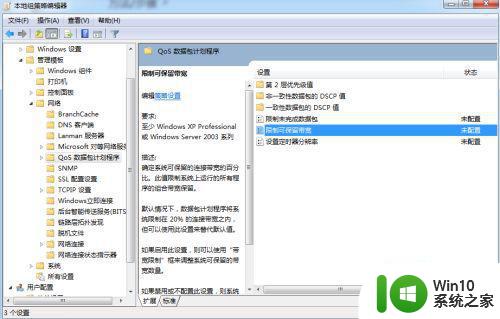
3、双击限制可保留带宽选项,选中左边第二个选项"已启用"。
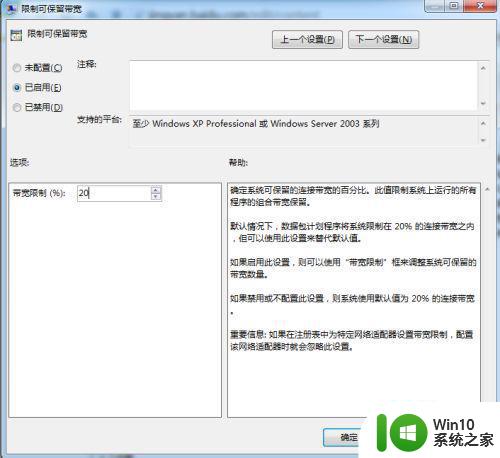
4、在左下方的宽带限制(%)右边输入0,然后点击应用——》确定。
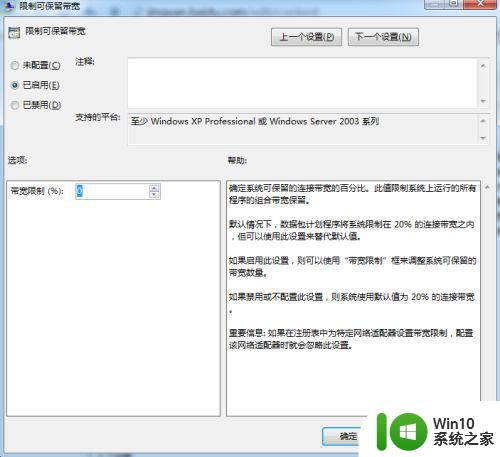
5、最后注意重连接下宽带,你会发现速度有了明显的提高。
以上就是解除Windows 7电脑限速的方法,如果你碰到了同样的问题,可以参照小编的方法进行处理,希望这篇文章能够对你有所帮助。